システム設定ファイル
syscnfg.ini(シスコンフィグイニ)
システムに関する設定ファイルです。
LANdeVOICE4シリーズ Webブラウザで設定
端末にアクセスして、Webブラウザで設定します。
設定ファイル共通記述ルールに従い、パラメータと設定値を編集して、設定ページ下にある「設定変更」ボタンを押下します。
端末が再起動するので、起動するまで電源を切るなどの操作は行わないで下さい。
設定ファイル共通記述ルール
- 半角文字で記述します。
- パラメータを記述した場合は、設定値も必ず記述します。未記述にすると、正常に動作しない場合があります。
- 1つの設定は1行(改行なし)で記述します。複数行にまたがることは出来ません。(action.iniを除く)
- スペースは1文字分以上の半角スペースを記述します。
- 「 ! 」(半角のエクスクラメーションマーク)を入力すると、「 ! 」に続く文字列はコメント文となり設定に反映されません。コメント文には全角文字も使用可能です。コメント文は改行により終了します。設定に対する補足説明等、設定ファイル内にコメントをメモしたい場合に使用してください。また、行の先頭に「 ! 」を付ければ設定自体を無効にできます。
- ※ パラメータの説明は取扱説明書をご確認ください。
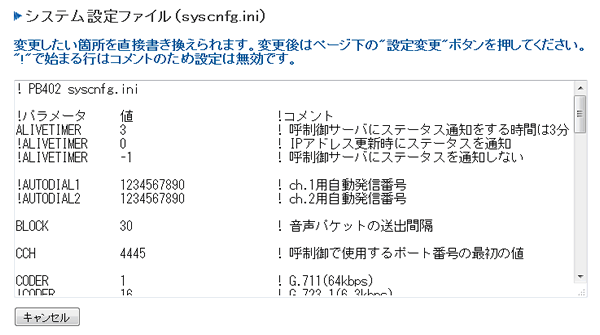
- ※ 入力フォームの大きさは、フォームの右下をドラッグすることで変わります。
LANdeVOICE2・3シリーズ ファイルを作成して送信
- KA02
- PBSP、PBSP-SIP、PBSP-SIO、PBSP-SIO-SIP、PBSP-BL
- LA01
- DA301、DA301-SIP
- CPS8、CPSV、MTSV
メモ帳などのテキストエディタでシステム設定ファイル(syscnfg.ini)を作成し、「Tera Term」で端末にファイルを送信します。
1. 端末へアクセスする
端末とパソコンを繋いで、端末へアクセスします。
LANdeVOICE2・3シリーズ 端末アクセス方法
2. 現在のシステム設定を表示する
- ※ Tera Termでの設定は、待機状態時(LEDで確認)に行ってください。
「type syscnfg.ini」と入力し、「Enter」キーを押すと、現在のシステム設定が表示されます。
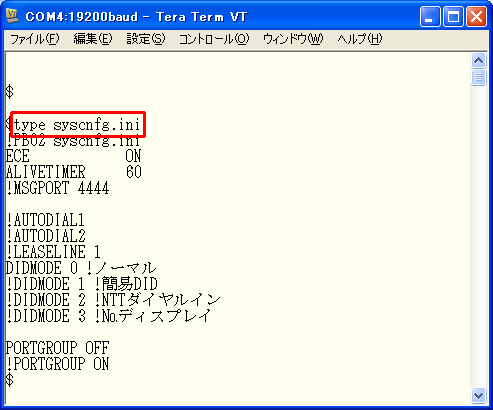
3. 現在のシステム設定をコピーする
「$type syscnfg.ini」から「$」までの間の行をドラッグし、「編集(E)」-「コピー(C)」を選択します。
- ※ 「$type syscnfg.ini」と「$」の行はコピーしません。
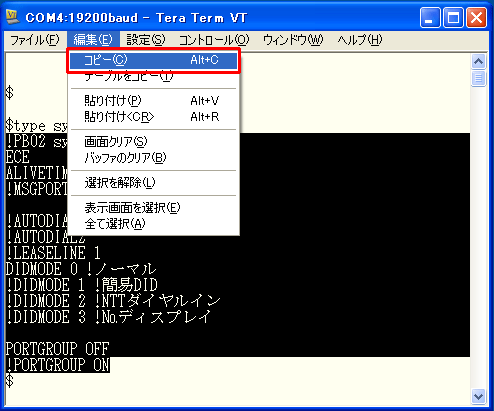
4. コピーした現在のシステム設定をテキストエディタに貼り付ける
メモ帳などのテキストエディタを起動し、コピーした現在のシステム設定をテキストエディタに貼り付けます。
- ※ Windows7の場合:「スタートメニュー」-「すべてのプログラム」-「アクセサリ」-「メモ帳」
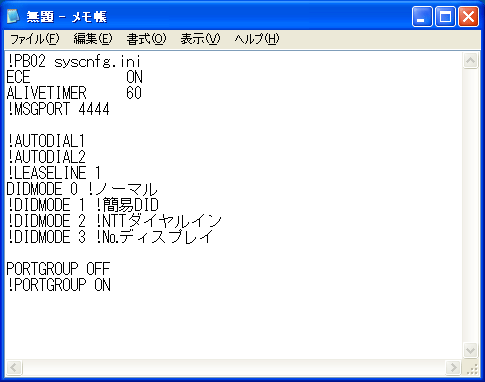
5. システム設定を編集する
設定ファイル共通記述ルールに従い、パラメータと設定値を編集します。
設定ファイル共通記述ルール
- 半角文字で記述します。
- パラメータを記述した場合は、設定値も必ず記述します。未記述にすると、正常に動作しない場合があります。
- 1つの設定は1行(改行なし)で記述します。複数行にまたがることは出来ません。(action.iniを除く)
- スペースは1文字分以上の半角スペースを記述します。
- 「 ! 」(半角のエクスクラメーションマーク)を入力すると、「 ! 」に続く文字列はコメント文となり設定に反映されません。コメント文には全角文字も使用可能です。コメント文は改行により終了します。設定に対する補足説明等、設定ファイル内にコメントをメモしたい場合に使用してください。また、行の先頭に「 ! 」を付ければ設定自体を無効にできます。
- ※ パラメータの説明は取扱説明書をご確認ください。
6. 作成したファイルを保存する
作成したファイルをデスクトップ等、わかりやすい場所に保存します。
「ファイル(F)」-「名前を付けて保存(A)」で、「syscnfg.ini」というファイル名(ファイル名「syscnfg」、拡張子「ini」)をつけて保存してください。
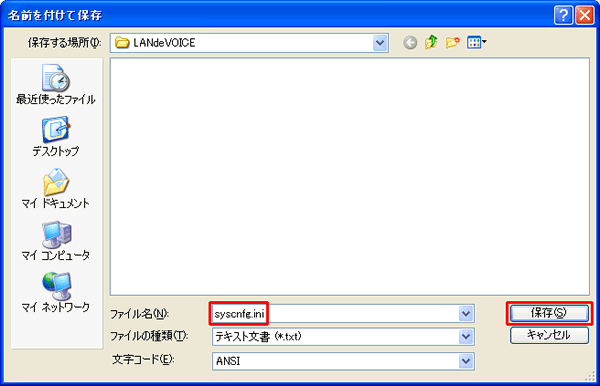
7. 作成したファイルを送信する
作成したファイルを送信します。
ファイルの送信






